Maven 快速入门
maven快速入门
一、Maven 介绍
1、啥是 maven ?
Maven是一个项目管理工具,它包含了这些逻辑:一个项目对象模型 (Project Object Model),一组标准集合,一个项目生命周期(Project Lifecycle),一个<u>依赖管理系统</u>(Dependency Management System),和用来运行定义在生命周期阶段(phase)中插件(plugin)目标(goal)。当你使用Maven的时候,你用一个明确定义的项目对象模型来描述你的项目,然后Maven可以应用横切的逻辑,这些逻辑来自一组共享的(或者自定义的)插件。
Maven规范化构建流程:
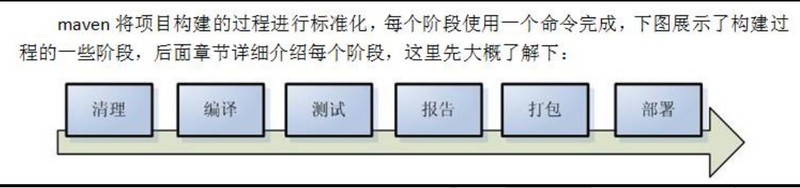
2、maven 能做啥?
用 maven 对项目进行管理,可以帮我们<u>构建工程,管理jar包</u>,编译代码,减小工程占用的空间,还能帮我们自动运行单元测试,打包,生成报表,甚至部署项目等等
Maven依赖管理:

二、Maven 的使用
1、maven 的下载安装与目录结构
a.下载:
Maven官网下载
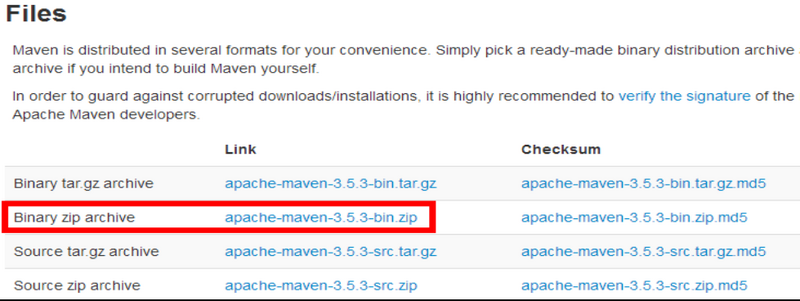
b.安装:
_与普通软件一样,不要有特殊符号与空格_
c.目录结构:
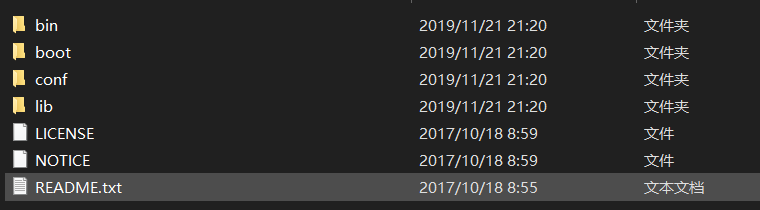
maven 的目录结构:
bin:存放了 maven 的命令 boot:存放了一些 maven 本身的引导程序,如类加载器等 conf:存放了 maven 的一些配置文件,如 setting.xml 文件 lib:存放了 maven 本身运行所需的一些 jar 包 至此我们的 maven 软件就可以使用了,当然了前提是你的电脑上之前已经安装并配置好了 JDK
2、maven 环境变量的配置与检查
a.配置MAVEN_HOME:
配置MAVEN_HOME,变量值就是你的 maven安装的路径(bin目录之前一级目录)
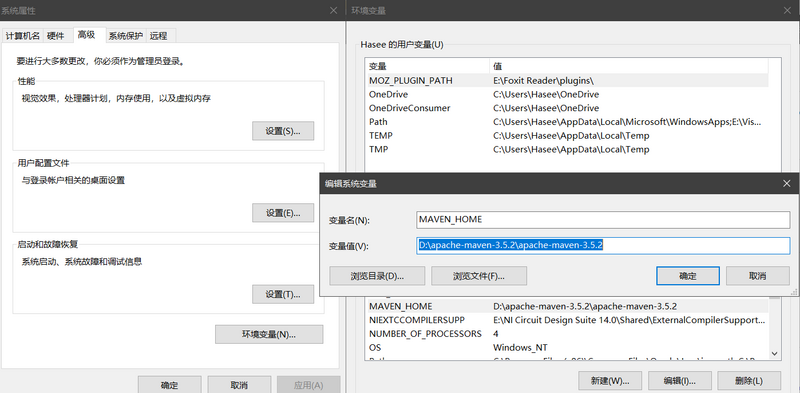
添加到Path路径
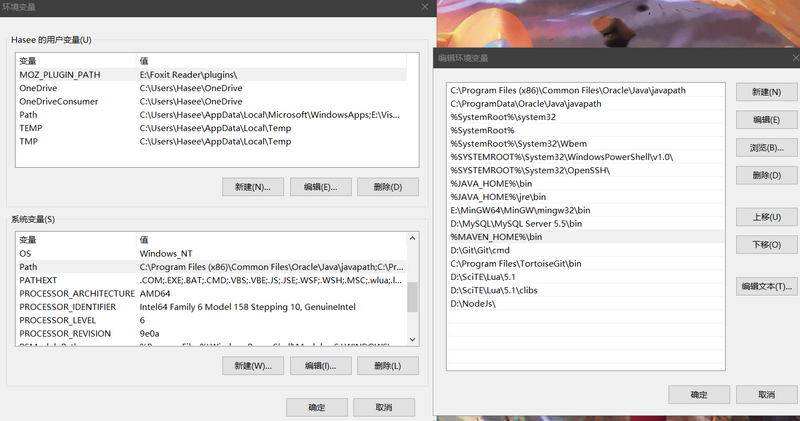
b.检查Maven是否配置成功:
__打开 cmd ,输入 mvn -v 若出现 maven 的版本号,即安装成功__
3、maven 本地仓库的配置
maven 的工作需要从仓库下载一些 jar 包,本地的项目都会通过 maven 软件从远程仓库(可以理解为互联网上的仓库)下载 jar 包并存在本地仓库,本地仓库就是本地文件夹,当第二次需要此 jar 包时则不再从远程仓库下载,因为本地仓库已经有在了,可以将本地仓库理解为缓存,有了本地仓库就不用每次从远程仓库下载了。
_默认本地仓库位置在{user.din}/.m2/repository,{user.dir}表示 windows用户目录_
若需要修改本地仓库位置,首先打开 conf 目录下的 settings.xml 文件,再找到 <u><localRepository></u> 标签(大概在56行),然后把自己所配置的本地仓库目录填上去,如本人的本地仓库:
配置完后,终于可以开始使用 maven 了!!!
4、Maven 工程认识
1)maven 工程的目录结构
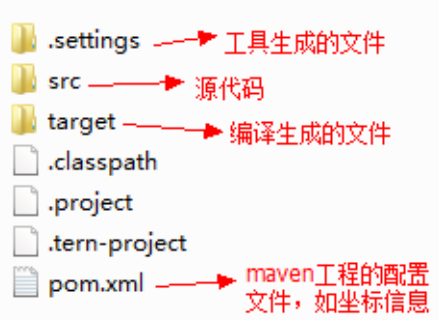
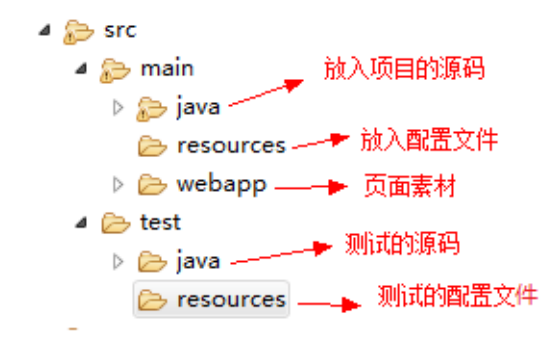
2)maven 工程的运行
进入一个 HelloWord 的 maven Web工程目录(当前目录有 pom. Xm文件),运行 <u>mvn tomcat:run</u>命令。
然后根据提示打开浏览器输入资源地址(如:localhost:8080/hello_maven/),即可出现运行结果: Hello World。
3)maven 常用命令
a.compile
mvn compile 是 maven 工程的编译命令,作用是将sr/main/ava下的文件编译为 class 文件输出到 target 目录下。
b.test
mvn test 是 maven 工程的测试命令,会执行 src/test/java下的单元测试类
c.clean
mvn clean 是 maven 工程的清理命令,执行 clean 会删除 target目录及内容
d.package
mvn package是 maven 工程的打包命令,对于 java 工程执行 package 打成 jar 包,对于 web 工程打成 war 包
e.install
mvn install 是 maven 工程的安装命令,执行 instal 将 maven 打成 jar 包或 war 包发布到本地仓库
注:当后面的命令执行时,前面的操作过程也都会自动执行,
三、用 IDEA 开发 Maven 项目
1、maven 在 IDEA 中的配置
a.打开 → Fie → Settings 配置 maven
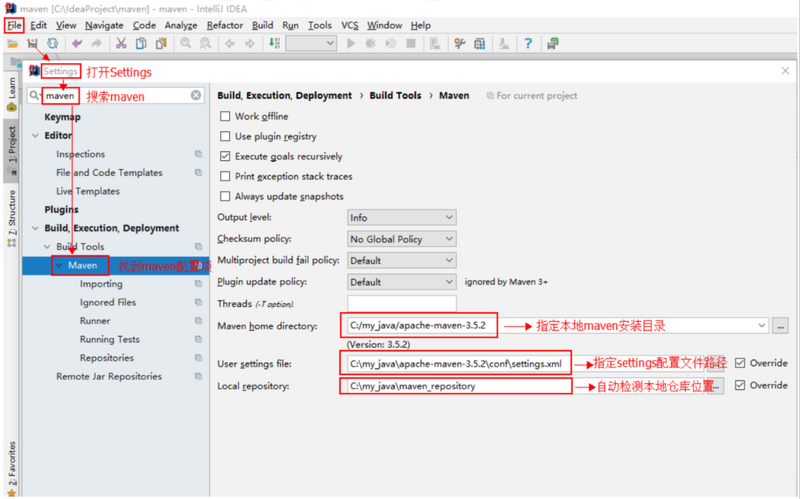
b.开始创建工程
__-> Create New Project__
c.选择 idea 提供好的 maven 的 web 工程模板
_普通 Java 工程可以选择骨架: maven-archetype-quickstart_
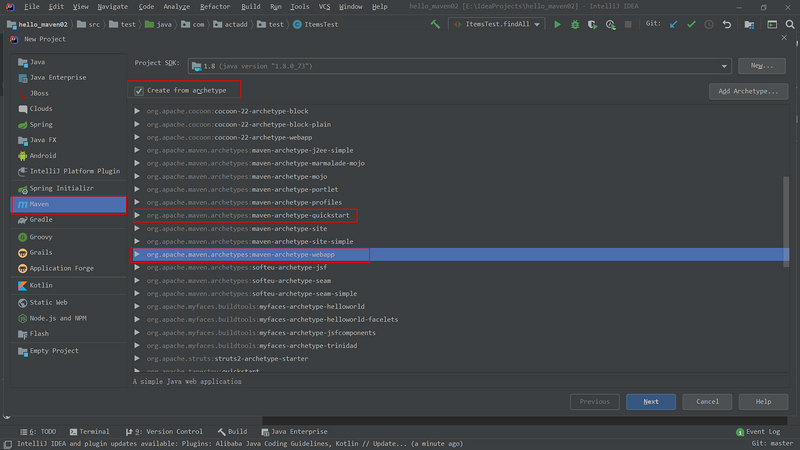
d.填入项目信息
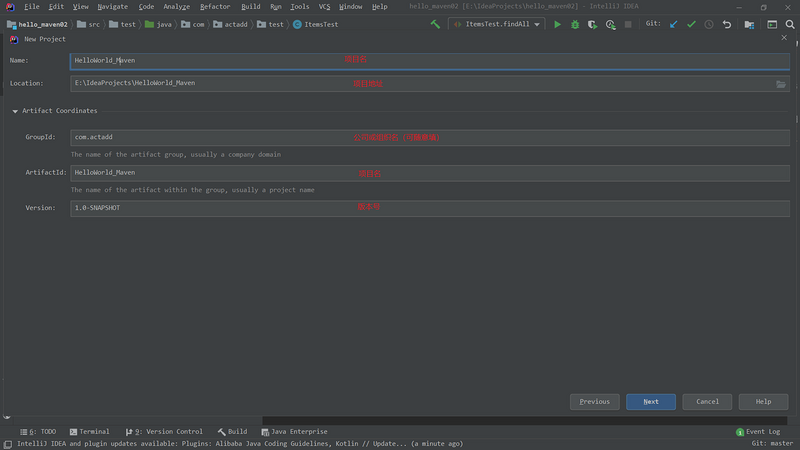
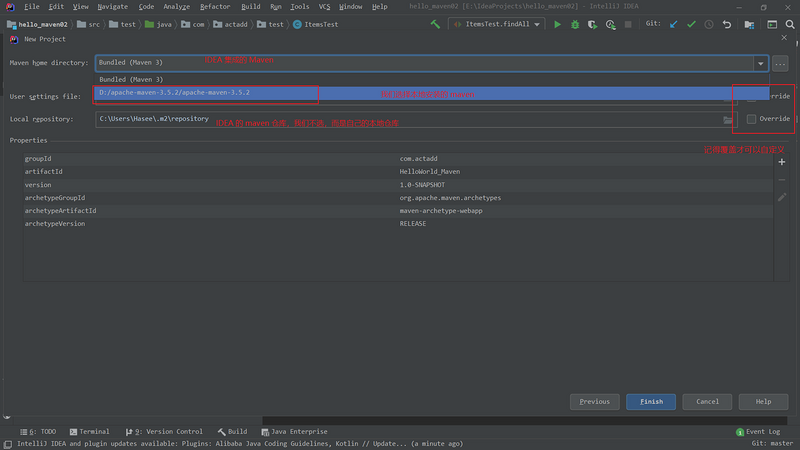
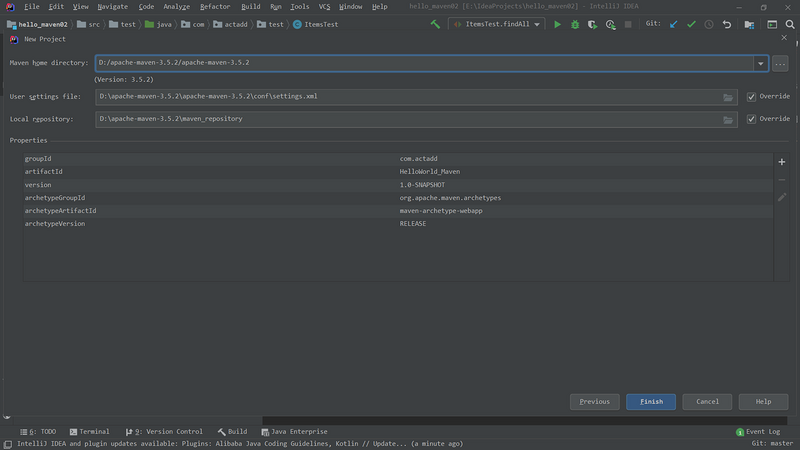
e.点击 Finish,等待工程创建
_IDEA 第一次创建 maven 工程会下载许多依赖包,故时间会比较长_
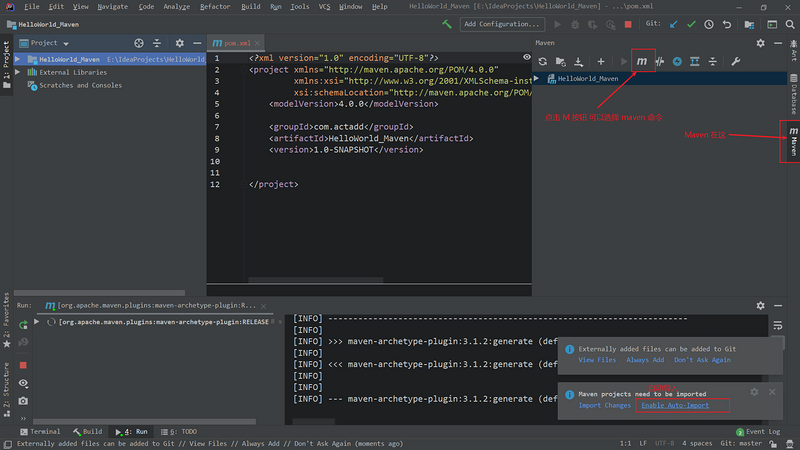
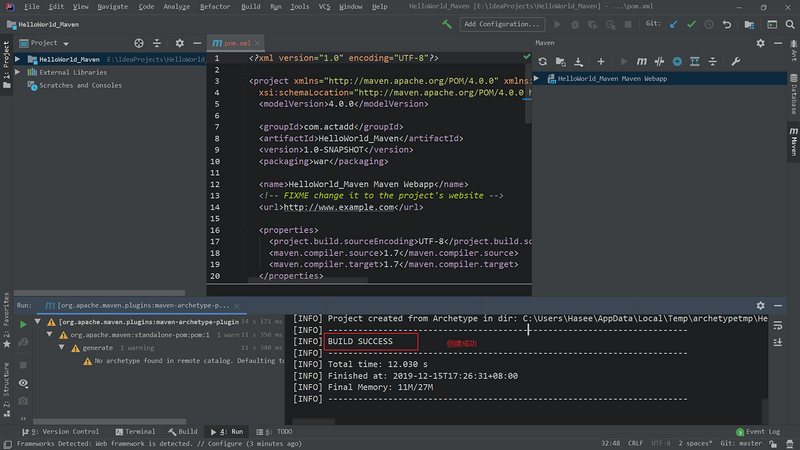
控制台出现 BUILD SUCCESS 则说明成功
f.由于目录结构不完整,需要自己手动补齐
手动添加 src/main/java 目录,如下图右键 man 文件夹 → New → Directory,2019 版 IDEA 的 新建 Maven 工程,增加了自动隐藏 Make Directory → Sources Root 的步骤,会有提示 java 作为自由根目录
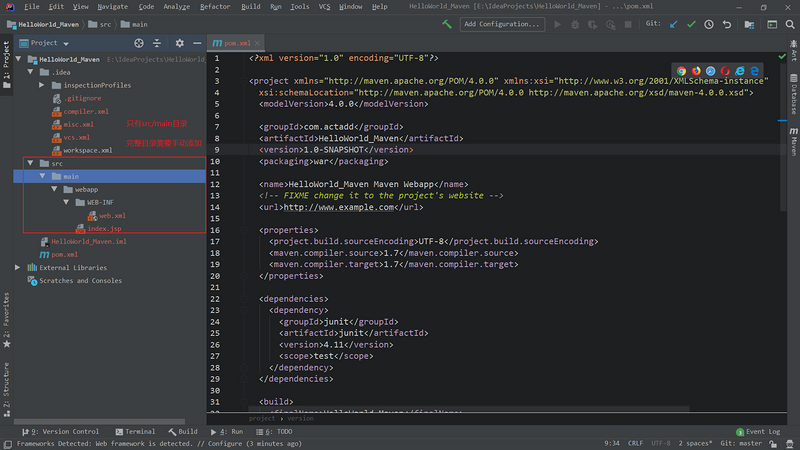
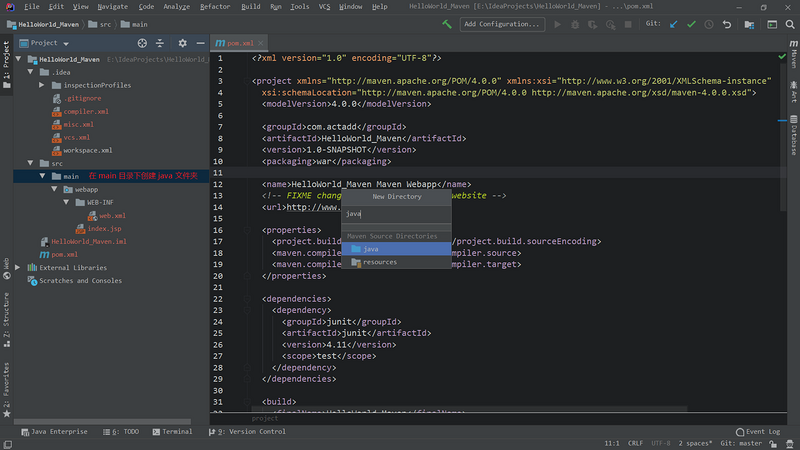
2、创建一个 Servlet
a.创建 Servlet
src/main/java 创建了一个 Servlet,但报错
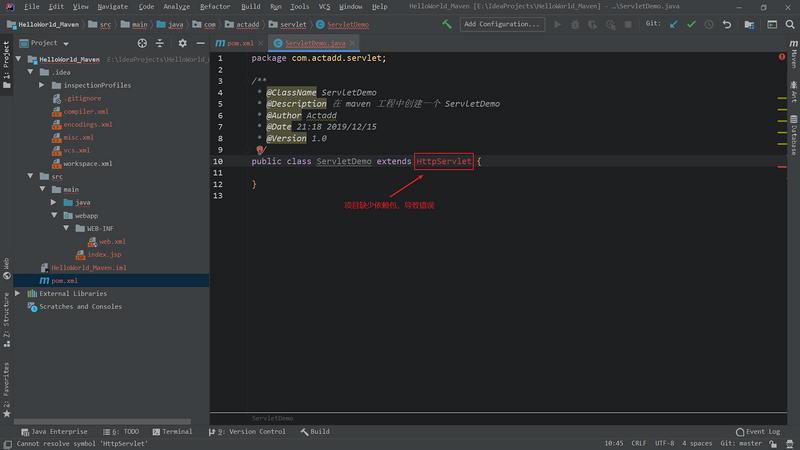
解决方案,就是要将 servlet-api-xxx.jar 包放进来,作为 maven 工程应当添加 servlet 的坐标,从而导入它的 jar
b.在 pom.xml 文件中添加 servlet 的坐标
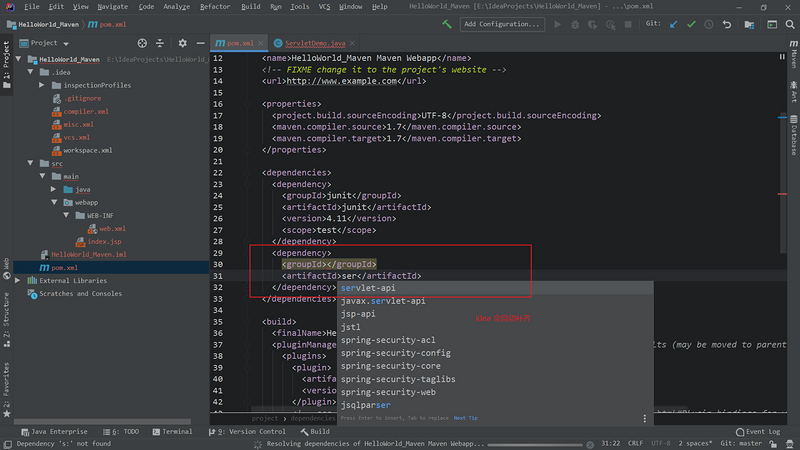
<dependency> <groupId>javax.servlet</groupId> <artifactId>servlet-api</artifactId> <version>3.0-alpha-1</version> </dependency>
坐标定义如下:
<!-- 项目名称,定义为组织名+项目名,类似包名 -->
<groupId>com.actadd</groupId>
<!-- 模块名称 -->
<artifactId>HelloWorld_Maven</artifactId>
<!-- 当前项目版本号, snapshot为快照版本即非正式版本,release为正式发布版本 -->
<version>1.0-SNAPSHOT</version>
<!-- packaging:打包类型 -->
<!-- jar:执行 package会打成jar包
war:执行 package会打成war包
pom:用于 maven工程的继承,通常父工程设置为pom -->
<packaging>war</packaging>
坐标来源:
添加依赖需要指定依赖 jar 包的坐标,但是很多情况我们是不知道 jar 包的的坐标,可以通过如下两个网址查询:
http://search.mavenorg/
http://mvnrepository.comc.依赖范围
A依赖B,需要在A的 pomum文件中添加B的坐标,添加坐标时需要指定依赖范围,依赖范围包
括:
<u>compile</u></u>:编译范围,指 A 在编译时依赖 B ,此范围为默认依赖范围。编译范围的依赖会用在编译、测试、运行,由于运行时需要所以编译范围的依赖会被打包。
<u>provided</u>: provided 依赖只有在当 JDk 或者一个容器己提供该依赖之后才使用, provided 依赖在编译和测试时需要,在运行时不需要,比如: servlet api 被 tomcat 容器提供。
<u>runtime</u>: runtime依赖在运行和测试系统的时候需要,但在编译的时候不需要。比如:jdbc的驱动包。由于运行时需要所以 runtime 范围的依赖会被打包
<u>test</u>:test范围依赖在编译和运行时都不需要,它们只有在测试编译和测试运行阶段可用比如:junt 由于运行时不需要所以 test 范围依赖不会被打包。
<u>system</u>: system 范围依赖与 provided类似,但是你必须显式的提供一个对于本地系统中JAR文件的路径,需要指定 systemPath 磁盘路径, system 依赖不推荐使用。
<scope> 依赖范围 </scope> 默认引入的 jar 包 -- compile【默认范围可以不写】(编译、测试、运行都有效) servlet-api、jsp-api -- provided(编译、测试有效,运行时无效防止和 tomcat 下 jar 冲突) jdbc 驱动 jar 包 -- runtime(测试、运行有效) junit --- test(测试有效) 依赖范围由强到弱的顺序是: compile > provided > runtime > test
在项目中添加依赖范围:
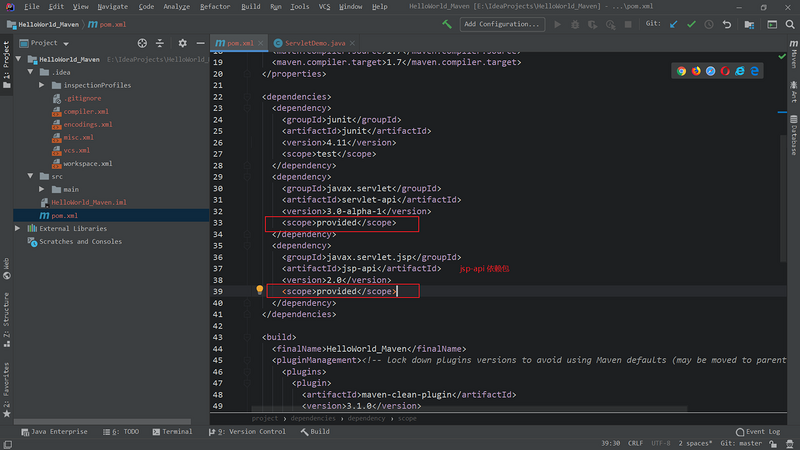
d、设置 jdk 编译的版本为自己安装的版本
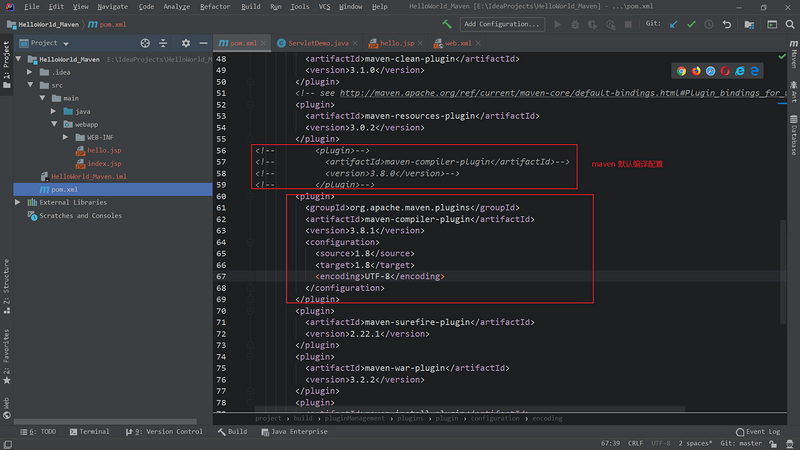
e、继续编写 Servlet
package com.actadd.servlet;
import javax.servlet.ServletException;
import javax.servlet.http.HttpServlet;
import javax.servlet.http.HttpServletRequest;
import javax.servlet.http.HttpServletResponse;
import java.io.IOException;
/**
* @ClassName ServletDemo
* @Description 在 maven 工程中创建一个 ServletDemo
* @Author Actadd
* @Date 21:18 2019/12/15
* @Version 1.0
*/
public class ServletDemo extends HttpServlet {
@Override
protected void doGet(HttpServletRequest req, HttpServletResponse resp) throws ServletException, IOException {
this.doPost(req, resp);
}
@Override
protected void doPost(HttpServletRequest req, HttpServletResponse resp) throws ServletException, IOException {
//跳到 hello.jsp 资源
req.getRequestDispatcher("/hello.jsp").forward(req, resp);
}
}
3、编写 jsp
a.编写 hello.jsp

b.记得在 web.xml 中配置 servlet 的访问路径
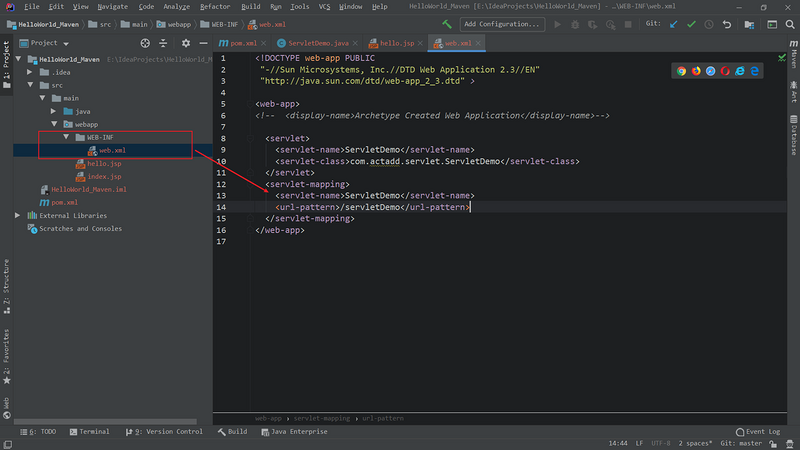
c.添加 tomcat 插件
pom.xml 中添加 tomcat 插件
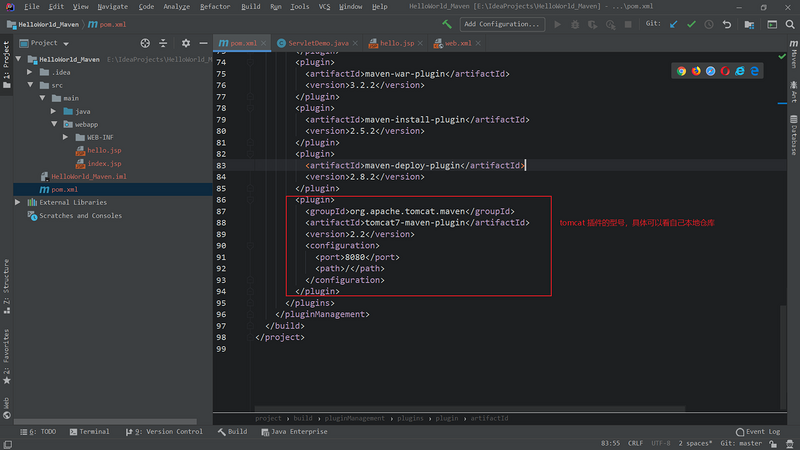
接下来在运行按钮添加 tomcat 运行配置:
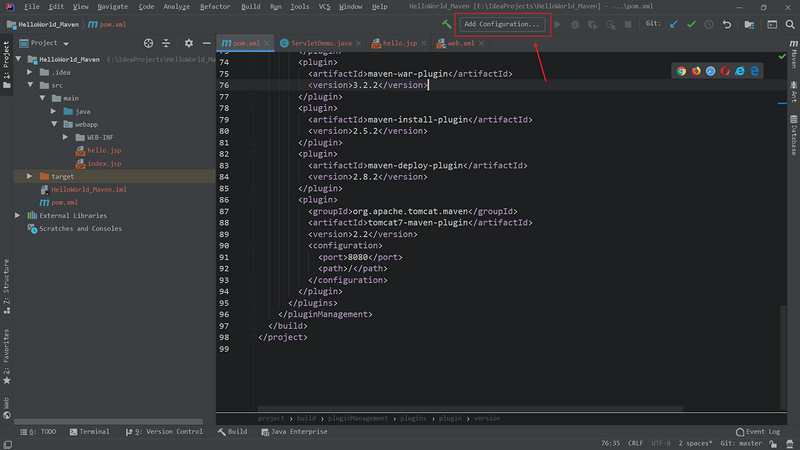
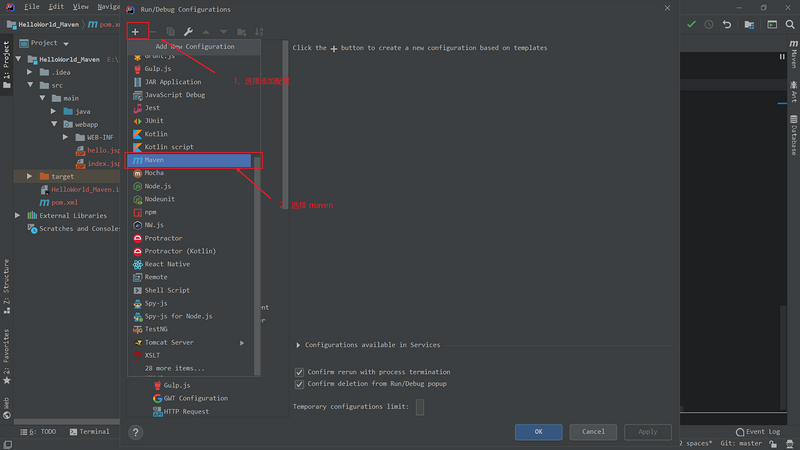
添加 tomcat
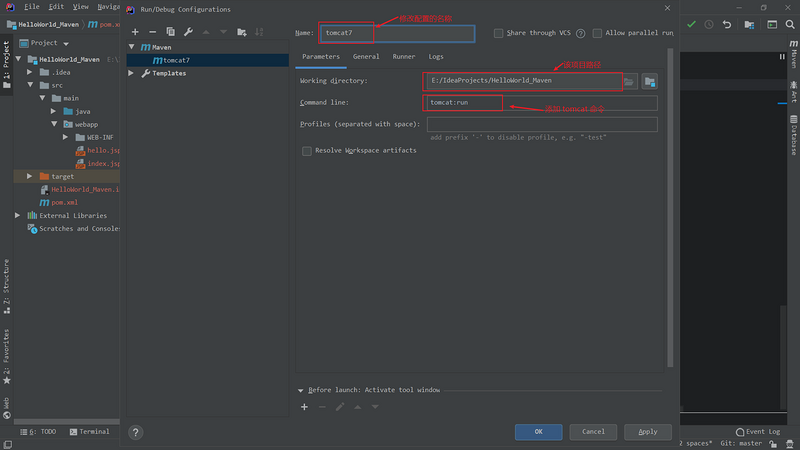
右键运行
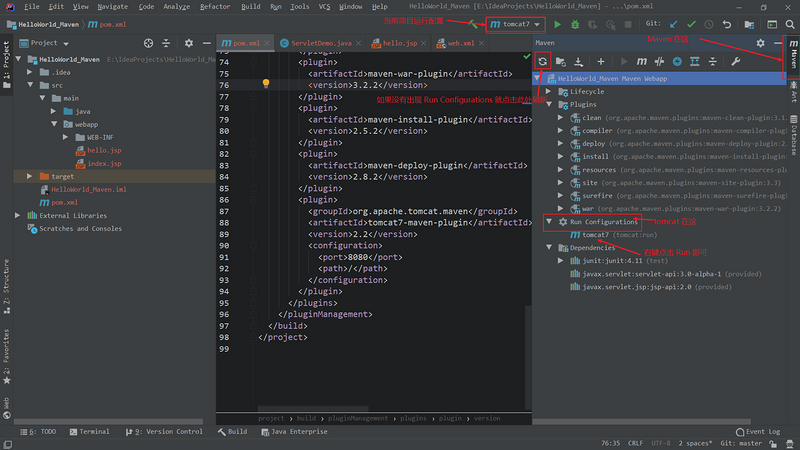
4、运行结果
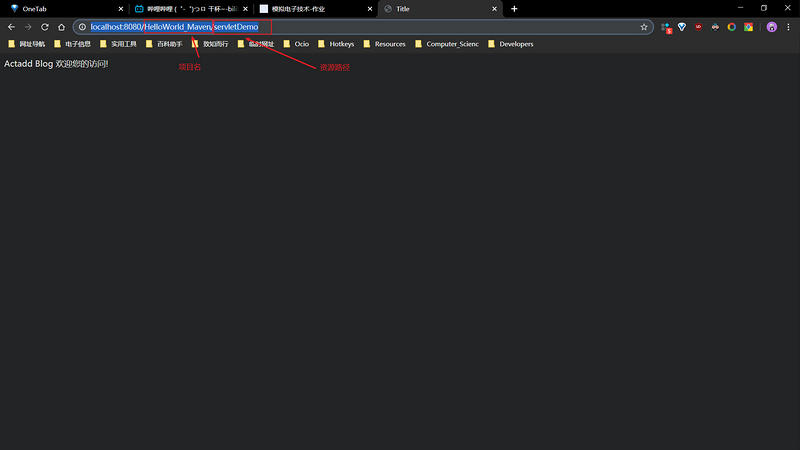
- 本文标签: web pom description API 软件 Word 类加载器 java maven tar 管理 插件 生命 模型 目录 db IDE 组织 删除 id 2019 windows js UI XML http MQ 部署 cmd https 配置 CTO src IO junit 测试 ip 安装 空间 lib plugin 单元测试 编译 tomcat cat 时间 build 下载 缓存 root servlet 互联网 代码 开发 项目管理 JDBC
- 版权声明: 本文为互联网转载文章,出处已在文章中说明(部分除外)。如果侵权,请联系本站长删除,谢谢。
- 本文海报: 生成海报一 生成海报二











![[HBLOG]公众号](http://www.liuhaihua.cn/img/qrcode_gzh.jpg)

